perspective
perspective属性对于3D变形来说至关重要。该属性会设置查看者的位置,并将可视内容映射到一个视锥上,继而投到一个2D视平面上。如果不指定透视,则Z轴空间中的所有点将平铺到同一个2D视平面中,并且变换结果中将不存在景深概念。
以下为将图片沿x轴旋转一定角度的两个效果,一个设置了perspective,一个没有设置perspective,可以看到明显的区别。
上面的描述可能让人难以理解一些,其实对于perspective属性,我们可以简单的理解为视距,用来设置用户和元素3D空间Z平面之间的距离。而其效应由他的值来决定,值越小,用户与3D空间Z平面距离越近,视觉效果更令人印象深刻;反之,值越大,用户与3D空间Z平面距离越远,视觉效果就很小。
为了加深印象,请看以下例子:
<!DOCTYPE html>
<html>
<head>
<title></title>
<style type="text/css">
.wrapper {
width: 50%;
float: left;
}
.cube {
font-size: 4em;
width: 2em;
margin: 1.5em auto;
transform-style: preserve-3d;
transform: rotateY(45deg);
}
.side {
position: absolute;
width: 2em;
height: 2em;
background: rgba(255, 99, 71, 0.6);
border: 1px solid rgba(0, 0, 0, 0.5);
color: white;
text-align: center;
line-height: 2em;
}
.front {
transform: translateZ(1em);
}
.top {
transform: rotateX(90deg) translateZ(1em);
}
.right{
transform: rotateY(90deg) translateZ(1em);
}
.left {
transform: rotateY(-90deg) translateZ(1em);
}
.bottom{
transform: rotateX(-90deg) translateZ(1em);
}
.back {
transform: rotateY(-180deg) translateZ(1em);
}
.w1 {
perspective: 1000px;
}
.w2{
perspective: 200px;
}
</style>
</head>
<body>
<div class="wrapper w1">
<div class="cube">
<div class="side front">1</div>
<div class="side back">6</div>
<div class="side right">4</div>
<div class="side left">3</div>
<div class="side top">5</div>
<div class="side bottom">2</div>
</div>
</div>
<div class="wrapper w2">
<div class="cube">
<div class="side front">1</div>
<div class="side back">6</div>
<div class="side right">4</div>
<div class="side left">3</div>
<div class="side top">5</div>
<div class="side bottom">2</div>
</div>
</div>
</body>
</html>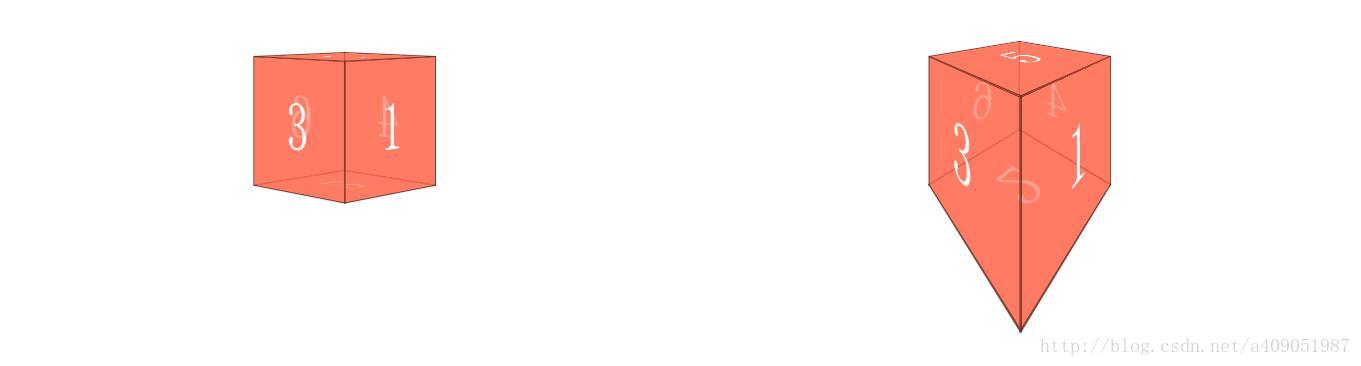
为了更好的理解perspective属性,我们很有必要把他和translateZ的关系结合起来。其实也可以把perspective的值简单的理解为人的眼睛到显示器的距离,而translate就是3D物体距离源点的距离,下面引用W3C的一张图来解说perspective和translateZ的关系。
perspective可以写在画布(父元素)上,也可以直接写在元素本身上,对于一张画布只有一个变型体的时候,几乎没有差别。但是当一个画布上 有多个变型体的时候,两种写法的差别立即就表现出来了。就像下面这个例子,蓝色的部分,perspective直接写在色块上,红色的部 分,perspective写在了父容器上,以画布作为透视元素,所以子元素的形态都是不一样的。
<!DOCTYPE html>
<html>
<head>
<title></title>
<style type="text/css">
body{
margin: 0;
padding: 50px 0 0 0;
}
.wrapper {
width: 45%;
float: left;
}
.w1 {
perspective: 1000px;
overflow: hidden;
border:2px solid red;
box-sizing: border-box;
margin-left: 2.5%;
}
.w2{
overflow: hidden;
border:2px solid blue;
box-sizing: border-box;
margin-left: 5%;
}
.block{
width: 100px;
height: 100px;
margin: 20px;
float: left;
transform: rotateY(45deg);
}
.w1 .block{
background-color: red;
}
.w2 .block{
transform: perspective(500px) rotateY(45deg);
background-color: blue;
}
</style>
</head>
<body>
<div class="wrapper w1">
<div class="block"></div>
<div class="block"></div>
<div class="block"></div>
<div class="block"></div>
<div class="block"></div>
<div class="block"></div>
</div>
<div class="wrapper w2">
<div class="block"></div>
<div class="block"></div>
<div class="block"></div>
<div class="block"></div>
<div class="block"></div>
<div class="block"></div>
</div>
</body>
</html>之所以会这样,是因为在父元素上设置了perspective后,所以子元素的源点都只有一个,默认为父元素的中心。而在子元素上设置perspective,每个子元素都会有一个源点,所以表现行为都一样,关于源点,请看下面的persepective-origin
perspective-origin
perspective-origin属性是3D变形中另一个重要属性,主要用来决定perspective属性的源点角度。它实际上设置了X轴和Y轴位置(或者说基点),在该位置观看者好像在观看该元素的子元素。
perspective-origin: x-axis y-axis;x-axis:
定义视图在x轴上的位置。默认值:50%。可能的参数值形式:left、center、right、length和%。
y-axis:
定义视图在y轴上的位置。默认值:50%。可能的参数值形式:top、center、bottom、length和%。
看了上面的介绍可能还是不够清晰,没有能在大脑中形成一个清晰的概念,那么看下面这张图片:
下面这张截在W3C官网的图可以更好的阐述这一观点:
接下来看几个个例子:
下面的代码和上面的那个例子基本一样,只是改变了.w1,.w2,.cube三个css样式
1.源点向左偏
.w1 {
perspective: 1000px;
}
.w2{
perspective: 1000px;
perspective-origin: left center;
}
.cube{
font-size: 4em;
width: 2em;
margin: 1.5em auto;
transform-style: preserve-3d;
} 2.源点向上偏
.w1 {
perspective: 1000px;
}
.w2{
perspective: 1000px;
perspective-origin: center -100px;
} 3.源点向左偏的同时向上偏
.w1 {
perspective: 1000px;
}
.w2{
perspective: 1000px;
perspective-origin: left -100px;
} 可以看到,我们只是给第二个盒子加了个perspective-origin属性,其表现结果却和第一个盒子有很大不同,这就是perspective-origin改变基点的作用。








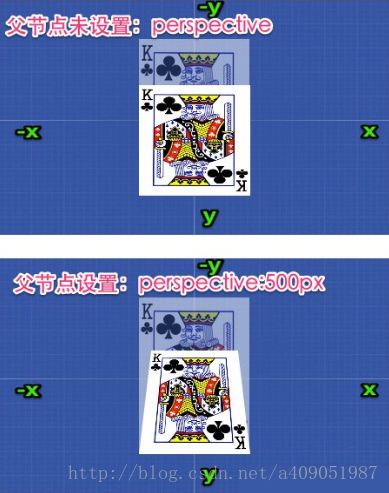
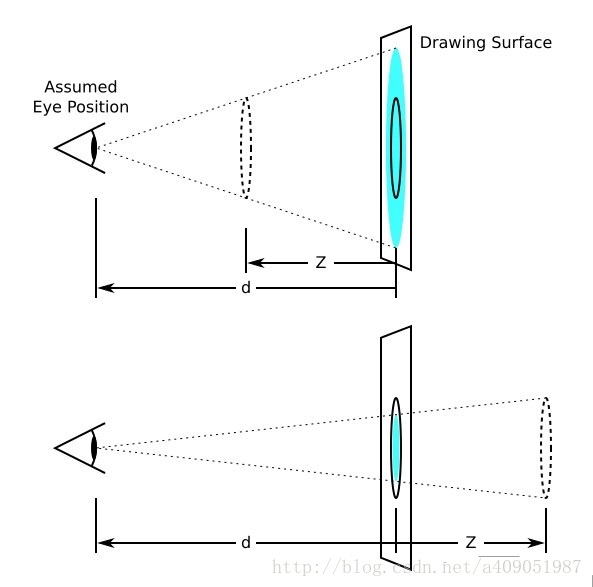
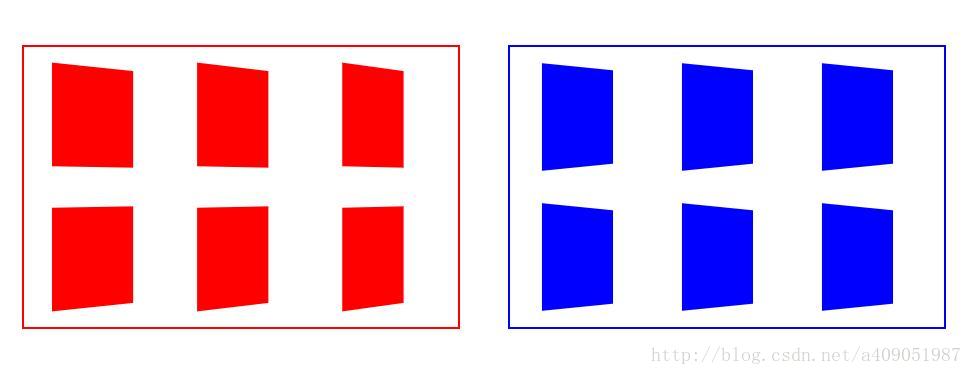
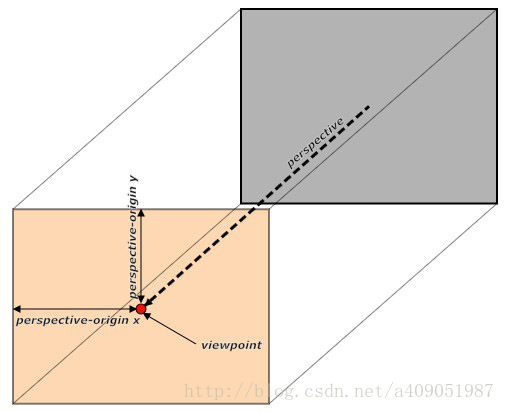
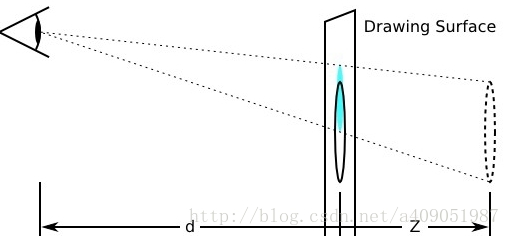
















 885
885











 被折叠的 条评论
为什么被折叠?
被折叠的 条评论
为什么被折叠?








